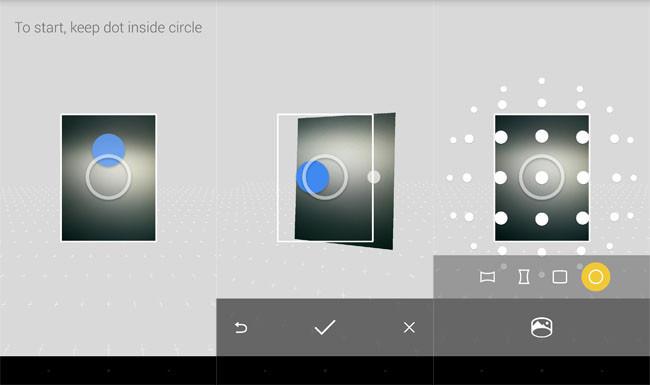Android 4.4 KitKat para los viejos Xperia gracias a LegacyXperia
Sony ha abandonado por completo la idea de actualizar Android en sus teléfonos de la familia Xperia anteriores al 2013 lo cual ha hecho que varios colaboradores hagan algo al respecto para rescatar estos móviles que aún son útiles y muchas personas aun los siguen utilizando.
Por lo anterior ha salido a la luz un proyecto llamado LegacyXperia de la mano de Cyanogenmod.
En pocas palabras es la incorporación de la renombrada ROM Cyanogenmod a toda la gama vieja de Xperia.
Es una excelente noticia para todos aquellos que aún tienen entre sus manos algún modelo de Sony Xperia y quieren actualizarse al nuevo sistema operativo Android 4.4 KitKat.
Tenemos que ser realistas, no con todos los teléfonos va bien esta ROM pero nosotros lo hemos instalado en móviles del 2012 y va de maravilla, aunque en otros móviles más viejos del 2011 va un poco lento pero si es funcional.
Instalar Android 4.4 en Xperia
Ahora, si estás interesado en probar Cyanogenmod en tu Xperia, solo tendrás que seguir esta serie de sencillos pasos.
- Antes de iniciar tenemos que tener rooteado nuestro Xperia y tener el bootloader desbloqueado, aunque con el rooteo muchas veces ya queda desbloqueado, así que si ya tienes rooteado tu Xperia mataremos dos pájaros de un tiro. (Puedes rootear Android aquí)
- Instalamos un recovery modificado
- Ve a este enlace y descarga las ROMS y las gapps para tu telefono
- Pasamos la ROM Cyanogenmod y las gapps de nuestra versión a la tarjeta de nuestro teléfono
- Reiniciamos en modo recovery
- Damos en todas las opciones de wipe (ojo, borrara todos los datos del teléfono)
- Luego instalamos zip desde la SD, elegimos el archivo zip y seleccionamos la ROM
- Sin reiniciar, hacemos lo mismo del paso anterior pero ahora instalaremos las gapps
Listo, ahora solo tenemos que reiniciar el teléfono y tendremos nuestro Android actualizado en teléfonos Sony Xperia viejos.


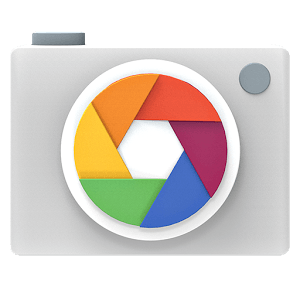 Habiendo subido en peldaño hacia una versión numéricamente superior, presenta al usuario en su versión 2.3 varias mejoras sustanciales en el apartado de compatibilidad con dispositivos wearableso usables, así como mínimos cambios de interfaz en las opciones Photo Sphere y Panorámicas.
Habiendo subido en peldaño hacia una versión numéricamente superior, presenta al usuario en su versión 2.3 varias mejoras sustanciales en el apartado de compatibilidad con dispositivos wearableso usables, así como mínimos cambios de interfaz en las opciones Photo Sphere y Panorámicas.